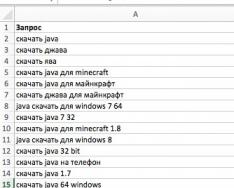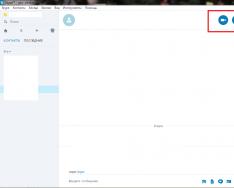Установка пакета кодеков — это одно из первых действий после переустановки системы. Без кодеков работать за компьютером практически невозможно — ни музыку послушать, ни фильм посмотреть, ни в мобильный телефон ролик сбросить. При этом мало кто имеет правильное представление о том, как же компьютер превращает файл в картинку на дисплее. Когда на экране ноутбука или домашнего ПК «не идет» видео, многие ищут причину в кодеках и, не задумываясь, устанавливают какой-нибудь стандартный пакет. Но сам термин «пакет кодеков» гораздо шире и не ограничивается одним лишь набором декодеров. Рассмотрим этот вопрос подробнее на примере популярного набора кодеков K-Lite Codec Pack.
Те времена, когда кодеки для просмотра видеофайлов нужно было самостоятельно искать в Сети и устанавливать по одному, давно прошли. Воспроизведение многих форматов видео поддерживается операционной системой по умолчанию, а для просмотра всех остальных файлов принято устанавливать пакеты кодеков. Win7 codecs, Windows 7 Codec Pack, XP Codec Pack, CCCP — эти и многие другие свободно распространяемые пакеты можно без труда найти в Интернете. Различаются они, в большинстве своем, незначительно, поскольку практически все основаны на библиотеке декодеров ffdshow. Несмотря на все разнообразие пакетов кодеков, уже в течение многих лет наибольшей популярностью пользуется K-Lite Codec Pack .
Большинство пользователей устанавливают это приложение для того, чтобы не иметь проблем с воспроизведением видеофайлов, загруженных из Интернета. Однако K-Lite Codec Pack включает не только средства для воспроизведения видео, но и различные дополнительные утилиты, которые могут быть полезны любителям фильмов и музыки. В этой статье мы расскажем о том, какие компоненты входят в состав K-Lite Codec Pack, как правильно сделать выбор между ними.
Прежде всего, оговоримся, что этот набор кодеков выходит в нескольких редакциях, поэтому то, какие инструменты вы сможете найти после его инсталляции, зависит от того, какая версия была установлена. Редакций всего четыре: Basic, Standard, Full и Mega. Пользователям, которые активно смотрят видео, но не занимаются кодированием, лучше всего подходит редакция Full, которая включает полный набор средств для воспроизведения аудио- и видеофайлов. Версии Basic и Standard имеют ограниченный набор кодеков и различаются между собой, главным образом, тем, что в состав стандартной редакции входит медиапроигрыватель Media Player Classic. Что же касается наиболее полной редакции — Mega — то в нее включены дополнительные инструменты для кодирования видео, а также риппинга DVD/BD-дисков.
Впрочем, выбор определенной редакции вовсе не означает, что будут установлены все инструменты, которые в нее входят. K-Lite Codec Pack имеет очень продуманный инсталлятор, позволяющий выбрать, какие именно компоненты нужно устанавливать.

Можно довериться одному из предустановленных профилей или же пройтись по списку компонентов и сделать выбор вручную. Последнее может оказаться нелегкой задачей, ведь кроме флажков, включающих или отключающих тот или иной компонент, мастер установки содержит также радиокнопки для выбора между несколькими похожими инструментами. Таким образом, в состав K-Lite Codec Pack входит целый ряд кодеков и других средств, которые выполняют одну и ту же задачу. Возникает резонный вопрос: зачем? Иногда это обусловлено тем, что существует несколько похожих разработок, и невозможно сказать, какая из них лучше. То, насколько хорошо работают кодеки и другие средства, зависит от многих причин — от конфигурации, используемой версии OC и других факторов.

Иногда в K-Lite Codec Pack можно найти даже две версии одного и того же компонента. Это сделано прежде всего для тех пользователей, которые предпочитают проверенные временем релизы и не хотят пробовать новые версии, в которых могут быть ошибки. Например, проигрыватель Media Player Classic представлен в двух редакциях: классической, которая не обновляется с 2007 года, и Home Cinema, которая поддерживает технологию DXVA и оптимизирована для просмотра HD-видео. Но даже для Media Player Classic Home Cinema можно найти сразу две версии — самую последнюю, а также более раннюю, которая зарекомендовала себя как стабильная.
Одна из особенностей инсталлятора K-Lite Codec Pack — проверка системы на предмет установленных компонентов предыдущих версий. Если они обнаруживаются, то перед началом установки инсталлятор их автоматически удаляет. Это сделано для минимизации ошибок несовместимости, а также просто для того, чтобы в системе было как можно меньше «мусора».

Основным компонентом K-Lite Codec Pack являются декодеры для просмотра видеофайлов. Для пользователей Windows 7 проблема поиска нужных кодеков стоит гораздо менее остро, чем для тех, кто до сих пор использует Windows XP. Это связано с тем, что в последней версии операционной системы по умолчанию имеются кодеки Microsoft, предназначенные для проигрывания самых распространенных форматов звука и видео. Однако, во-первых, при помощи интегрированных кодеков удается воспроизвести далеко не все файлы, а во-вторых, для многих форматов существуют альтернативные декодеры, которые превосходят стандартные по многим параметрам.
⇡ Библиотека декодеров ffdshow
Как уже было сказано выше, K-Lite Codec Pack основан на библиотеке декодеров ffdshow. Она представляет собой набор отдельных компонентов для декодирования аудио и видеофайлов, а также фильтров постобработки. Чем хороша ffdshow? Тем, что все компоненты, которые входят в состав библиотеки, протестированы на совместимость между собой, а это сводит к минимуму вероятность возникновения ошибок. При установке K-Lite Codec Pack предлагает использовать ffdshow для воспроизведения практически всех форматов. Исключение составляет только проигрывание DVD — тут во избежание проблем по умолчанию предлагается встроенный декодер Microsoft.

Предпочтение отдается ffdshow и при выборе декодеров для воспроизведения звука. Библиотеку фильтров предлагается применять для декодирования звука в фильмах (форматы AC3 и AAC), а также для обработки формата LPCM, который используется на многих дисках DVD и Blu-ray. В качестве альтернативы можно выбрать AC3 Filter. Что касается MP3, то ffdshow, конечно же, поддерживает этот популярнейший формат. Даже если снять флажок напротив его названия, такие файлы все равно будут проигрываться, так как поддержка MP3 есть в Windows.

Библиотека ffdshow знакома многим пользователям по красной иконке, которая появляется в системном трее при воспроизведении файлов с ее помощью. Работает ffdshow со многими плеерами и другими приложениями, в которых воспроизводятся видео- и аудиофайлы. Например, если в настройках библиотеки декодеров назначить горячие клавиши для выполнения различных операций с видео, они будут работать во всех поддерживаемых программах. Настройки ffdshow также дают возможность исключить использование библиотеки в определенном приложении. Если программа занесена в «черный список» ffdshow, то при открытии в ней видеофайла система будет использовать другие имеющиеся декодеры.

А еще ffdshow хороша тем, что имеет удобный графический интерфейс, работая с которым можно легко выбрать декодер, используемый для каждого контейнера. Это могут быть как кодеки, входящие в состав ffdshow, так и сторонние.

Библиотека ffdshow — это не только кодеки, но и фильтры постобработки, которые могут быть применены к видеопотоку. Название фильтров обусловлено тем, что они применяются после того, как выполняется основная обработка видео, то есть его декодирование. Быстро применять их можно щелчком по значку ffdshow, а для тонкой настройки потребуется перейти к окну параметров. При выборе новых настроек все изменения отображаются в реальном времени. Если применено несколько фильтров, то стоит иметь в виду, что порядок их добавления имеет значение.
Фильтры постобработки могут быть недоступны, если для декодирования используется кодек, который не входит в состав ffdshow, так как не все декодеры поддерживают добавление фильтров.
⇡ Аудиопарсеры и видеосплиттеры
Несмотря на то, что K-Lite Codec Pack называют пакетом кодеков, в его состав входят и другие важные компоненты, без которых воспроизведение видео невозможно. Это, прежде всего, аудиопарсеры и видеосплиттеры. Названия у них разные, но предназначение одно и то же, только парсеры работают с аудиофайлами, а сплиттеры — с видеофайлами. Эти компоненты предназначены для разделения медиапотока на отдельные составляющие (звук, видео, субтитры). При запуске видеофайла в проигрывателе программа передает информацию сплиттеру или парсеру, тот выполняет его разделение на компоненты, после чего идет обращение к нужным кодекам.
K-Lite Codec Pack позволяет выбрать разные сплиттеры для обработки разных контейнеров. В большинстве случаев по умолчанию используется Haali, хотя, к примеру, файлы AVI предлагается обрабатывать встроенными в Windows средствами. Объясняется это прежде всего тем, что при использовании альтернативных сплиттеров есть вероятность возникновения проблем с совместимостью. С другой стороны, при помощи стандартных средств невозможно воспроизвести файлы Matroska (MKV) и некоторые другие.

Видеосплиттер Haali многие любят за наличие некоторых приятных дополнений, среди которых, например, переключение звуковых дорожек в файле щелчком по иконке в системном трее.
Сплиттеры LAV являются сравнительно новыми — первая публичная версия была выпущена около года назад, а последняя на сегодня имеет номер 0.30. В последнем из вышедших релизе K-Lite Codec Pack (версия 7.5) именно LAV Splitter заменил устаревшие фильтры Gabest. Кроме всего прочего, LAV Splitter обеспечивает поддержку воспроизведения файлов FLV и Blu-Ray.
⇡ Движок для обработки субтитров, Haali Video Renderer и кодеки VFW/ACM
В K-Lite Codec Pack также есть возможность установки движка субтитров Direct Vob Sub. Решение о том, нужно ли его устанавливать, зависит от того, какой плеер будет использоваться для воспроизведения DVD. В некоторые проигрыватели, как, например, в Media Player Classic, движок для обработки субтитров уже интегрирован, поэтому в его установке смысла нет.
Особняком в мастере установки K-Lite Codec Pack стоит Haali Video Renderer — движок визуализации видео, который позиционируется как альтернатива VMR9 (стандартный визуализатор Windows, являющийся частью DirectX). Основное отличие Haali Video Renderer от VMR9 — более быстрая работа, которая достигается за счет применения иного способа масштабирования картинки.

При установке самых полных редакций K-Lite Codec Pack также предлагается установить целый набор кодеков VFW (Video for Windows) и ACM (Audio Compression Manager), предназначенных для работы с соответствующими технологиями. Эти кодеки пригодятся для монтирования видеороликов в некоторых программах (например, Virtual Dub), а также для риппинга дисков, поэтому если вы не занимаетесь ни тем, ни другим, устанавливать их не надо.
⇡ Утилиты Codec Tweak Tool, Media Info Lite и Win7 DS Filter Tweaker
В состав K-Lite Codec Pack также входит множество дополнительных утилит. Наиболее востребованными из них являются Codec Tweak Tool, Media Info Lite и Win7DS Filter Tweaker.
Программа Codec Tweak Tool предназначена для управления установленными кодеками. Утилита выводит список всех имеющихся декодеров, дает возможность отключить некоторые из них, а также выявить компоненты, в работе которых есть неполадки, и предлагает исправить ошибки. В частности, при помощи Codec Tweak Tool можно исправить распространенную ошибку, из-за которой не работает звук в некоторых приложениях.

Еще одна полезная функция Codec Tweak Tool — резервное копирование всех настроек компонентов K-Lite Codec Pack. Наличие такой копии незаменимо для тех пользователей, которые часто экспериментируют с настройками кодеков, плеера и прочих инструментов для работы с медиафайлами. Резервная копия, создаваемая Codec Tweak Tool, содержит настройки всех важнейших компонентов: Media Player Classic, ffdshow, Haali Media Splitter, AC 3 Filter, Direct Vob Sub, Xvid.
При помощи Codec Tweak Tool также можно изменять параметры создания эскизов для медиафайлов в «Проводнике». Эта функция может быть полезна при работе на нетбуках, когда автоматическая генерация эскизов для всех видеофайлов может стать причиной возникновения «тормозов». Удобно, что в программе есть возможность быстрого восстановления системных настроек.

Несмотря на то, что установка K-Lite Codec Pack решает проблему воспроизведения большинства медиафайлов, в некоторых случаях неполадки все же могут возникать. При помощи утилиты Media Info Lite можно легко определить, какими кодеками сжаты проблемные файлы. Кроме этого, программа выводит такие сведения о файле, как разрешение, битрейт, продолжительность. Данные могут быть сохранены в виде текстового файла. Media Info Lite интегрируется в контекстное меню «Проводника», поэтому, чтобы получить информацию о файле, не нужно даже предварительно запускать программу.

Win7 DS Filter Tweaker — это утилита, предназначенная для изменения декодеров, используемых в Windows 7 по умолчанию при работе с Windows Media Player и Media Center. Если при просмотре видео в альтернативных плеерах в Windows 7 могут задействоваться альтернативные кодеки, то при открытии файлов в Windows Media Player и Media Center система использует только встроенные средства. Изменить настройки можно, только вручную внося изменения в системный реестр. Win7 DS Filter Tweaker позволяет принудительно изменить используемые декодеры H.264, xVid, DivX, не обращаясь к редактору реестра.

Также Win7 DS Filter Tweaker позволяет запретить использование мультимедийного фреймворка Media Foundation, который позиционируется Microsoft как предстоящая замена Direct Show. Работать с Win7DS Filter Tweaker можно без всяких опасений — любые внесенные изменения легко отменить.
Разработчики K-Lite Codec Pack позаботились и о тех, кто решит удалить пакет кодеков из системы, отдав предпочтение другому продукту. После запуска деинсталлятора выполняется проверка всех измененных при помощи Win7 DS Filter Tweaker системных настроек воспроизведения видео и появляется возможность сделать откат.

⇡ Заключение
K-Lite Codec Pack создан таким образом, чтобы с настройками по умолчанию воспроизведение файлов вызывало как можно меньше проблем. Именно поэтому большинство пользователей не утруждают себя чтением названий его компонентов и ручным выбором настроек в процессе установки. Если все отлично работает, то никто не задумывается о том, почему так происходит. Вопросы начинаются тогда, когда вместо видео появляется черный экран, когда плеер самопроизвольно закрывается и так далее. Многие из этих проблем можно решить, установив последнюю версию K-Lite Codec Pack, изменив параметры воспроизведения в настройках ffdshow или воспользовавшись Codec Tweak Tool.
K-Lite Codec Pack - набор бесплатных программ (кодеков), которые встраиваются в систему и позволяют проигрывать видео и аудио на компьютере. Если на Вашем компьютере какие-то видео или аудио файлы не открываются, то следует установить этот набор программ.
Это самые популярные кодеки. Большинство компьютерных мастеров именно их устанавливают на компьютеры своих клиентов. Благодаря этому набору, на компьютере будут воспроизводиться все популярные форматы видео и аудио, а также некоторые «особенные» типа FLV, WEBM, 3GP.
Также в K-Lite Codec Pack имеется проигрыватель Media Player Classic Home Cinema (кроме версии Basic).
Единственный минус в том, что кодеки намертво прописываются в систему и никаким удалением от них полностью не избавится. Но это создает проблемы только в том случае, если пользователь работает в профессиональных программах для монтажа видео (Adobe Premiere и другие). А в остальном - это идеальный набор. Установил и забыл!
Принцип работы
Качаете один из пакетов, то есть один файл. Открываете, устанавливаете - и все! Все работает, все открывается.
При установке можно некоторые кодеки отключить, но лучше оставить все как есть, ничего не меняя. То есть при установке нажимайте все время на кнопку «Next», а затем на кнопку «Install» и «Finish».
Скачать K-Lite Codec Pack Basic
(размер 12,2 МБ)
Скачать K-Lite Codec Pack Standard
(размер 35,6 МБ)
Скачать K-Lite Codec Pack Full
(размер 35,4 МБ)
Скачать K-Lite Codec Pack Mega
(размер 39,6 МБ)
Нюансы
Имеется четыре пакета K-Lite Codec Pack:
- Basic - содержит все необходимое для воспроизведения всех популярных аудио и видео форматов.
- Standard (рекомендуется) - то же самое, но еще содержит проигрыватель Media Player Classic Home Cinema и позволяет полноценно смотреть DVD на компьютере.
- Full и Mega - для продвинутых пользователей. Содержит дополнительные кодеки для редактирования видео.
Если при установке кодека вы обнаружили окно с выбором профилей, и хотите максимально удобно настроить его «под себя», то вам придется хорошенько разобраться во всех предлагаемых вам расширениях.
В ниспадающем меню выберите Profile 7: Lots of stuff, и внизу вы обнаружите огромное количество переключателей и галочек. Вы, конечно, можете оставить там все, как есть, и продолжить установку вашего кодека, а можете поменять некоторые настройка.
Вот описание некоторых из них, наиболее важных для пользователей.
- Player - на случай, если вы пользуетесь другими плеерами. Не снимайте галочку с этого подпункта, вы потом сможете сассоциировать файлы во врем установки с любым вашим любимым плеером.
- Flash Video - FLV - это специальный битовый поток, который является особым вариантом известного видеостандарта. Этот формат поддерживается большинством кодеков. Выбирайте его, для того, чтобы проигрывать эти файлы.
- VP7 - а вот с этого кодека галочку лучше не снимать. Он используется очень многими сайтами для того, чтобы воспроизводить видео в интернете.
- Process raw video - обычно этот параметр отключен. Этот формат поддерживает необработанные видео, которое получено непосредственно с матрицы, или видео, которое еще неокончательно обработали (обычно это делается во избежание потери информации). В таком виде вы получаете видео с некоторых типов видеокамер, регистраторов и так далее.
- В подпункте DirectShow audio decoding filters вы будете выбирать аудиофильтры. Почти во всех случаях предпочтительнее выбирать ffdshow.
- MP1, MP2, MP3 - это всем знакомые сжатые аудиофайлы. Оставляйте без изменения.
- ААС - специальный аудиоформат для YouTube, iPhone, iPod, iPad, Nintendo DSi, iTunes и так далее.
- Other audio formats - в этой графе мы выбираем предпочтения для других аудиоформатов.
- Process uncompressed audio (PCM) - это обработка несжатого аудио, и по умолчанию она отключена.
- Для форматов avi, matroska, mp4 и flac используйте стандартные настройки, они по умолчанию установлены самые лучшие.
- В графе Tools находятся все инструменты. Ставьте галочки рядом со всеми инструментами, разберетесь по ходу дела, очень многие из них могут понадобиться совсем неожиданно. Набор инструментов совершенно не отяжелит программу и ваш компьютер.
В этом уроке будем с вами устанавливать на компьютер кодеки k-lite codec.
Думаю, что у каждого возникала такая ситуация, когда открываете какое-то видео или пытается что-то сделать в программе, а у вас выскакивает сообщение, что на компьютере не установлен тот или иной кодек. Сегодня мы будем решать эту проблему.
Сейчас кодеки распространяются в основном в виде пакетов. Самым распространенным в данном случае является пакет под названием K-Lite Codec Pack . Для того, чтобы скачать этот пакет переходим на сайт и заходим в раздел "Download".
В зависимости от набора кодеков и утилит, различаются несколько версий пакета: Basic, Standard, Full и Mega. Считаю, что нам хватит пакета Standard, поэтому на открывшейся странице переходим по ссылке "Download Standard". Он также является рекомендованным самим сайтом.

На следующей странице мы выбираем хостинг, с которого будем качать кодеки. Давайте скачаем файл с сайта digital-digest.com. Переходим по ссылке слева от этого хостинга как на снимке ниже.

На открывшемся сайте необходимо перейти по ссылке "Click Here To Download".

Теперь осталось сохранить файл к себе на компьютер. По окончании загрузки запустите установку кодеков. Для этого зайдите в папку с файлом и щелкнем по нему два раза левой клавишей мыши. Давайте немного пройдем по шагам установки. Мы везде будем нажимать на кнопку Next и только на некоторых настройках заострять внимание. На шаге "Installation Mode" выбираем "Normal mode" - установка кодеков в нормальном режиме, которая не требует от вас дополнительных знаний и настроек.

На странице "File Associations" необходимо выбрать, с каким плеером будет произведена ассоциация, т.е. через какой плеер у вас автоматически будут открываться выбранные на следующем шаге форматы файлов. Можно выбрать Media Player Classic, который входит в k-lite codec pack или оставить обычный Windows Media Player.


Так как конечная цель - установить кодеки, то остальные пункты установки, которые играть не очень важную роль, в принципе можно пропустить, нажимая на клавишу Next. По окончанию всех установок нажимаем клавишу "Install", чтобы начать установку.

В K-Lite codec pack входит также 2 полезные утилиты: MediaInfo и Codec Tweak Tool.
Codec Tweak tool - эта утилита управляет пакетом. Через нее можно обновить сам пакет кодеков, а также поправить ошибки, которые могут возникнуть при работе с аудио и видео файлами. Чтобы проверить обновления выбираем пункт "KLCP update check", а для того, чтобы поправить ошибки - нажимаем кнопку "Fixes".

MediaInfo - утилита, которая позволяет узнать информацию по видео и аудио файлам. Просто выбираете файл, щелкнув по специальной строке.

И получаем информацию о файле. Возможно для вас она будет очень полезной.

Найти эти утилиты на компьютере можно через поиск в меню Пуск. Открываем меню, и в строке набираем название необходимой утилиты.

Чего-то большего от установки кодеков ждать не нужно. Здесь работает принцип - установили и забыли.
Если у вас остались вопросы или возникли сложности при установке кодеков, то ниже вы можете посмотреть видео урок на тему данного урока.
В этом уроке рассмотрим как сделать поиск драйверов по id оборудования или коду устройства.
В этом новом уроке по работе с компьютером я расскажу вам как можно быстро отключить обновление Windows 7.
Надо ли перед установкой новой версии пакета кодеков K-Lite Codec Pack удалять предыдущую?
Вообщето это всегда не помешает. Но при установке K-Lite Codec Pack процедура удаления предыдущей версии не является обязательной. Если в новой версии присутствуют только незначительные изменения, Вы можете просто установить ее поверх старой. Это не приведет ни к каким проблемам и все будет работать хорошо. Если же в пакете произошли более существенные изменения, то установщик сам попросит Вас удалить предыдущую версию.
В начале установки K-Lite Codec Pack меня спрашивают хочу ли я удалить программу X. Это необходимо?
Нет, это необязательно. Просто нажмите на «Нет», если хотите сохранить установленную программу. Но если Вы используете другой пакет кодеков, то удаление его будет очень рекомендуемым. Это убережет Вас от проблем и поможет содержать систему в чистоте.
В начале инсталляции меня спрашивают хочу ли я деинсталлировать RealPlayer. Это обязательно?
Нет, не обязательно. Просто нажмите на «Нет» если хотите сохранить RealPlayer. Но если Вы хотите использовать Real Alternative то должны удалить RealPlayer.
При установке возникает ошибка: «An error occurred while trying to replace the existing file: DeleteFile failed; code 5. Access denied.»
Это означает, что установщик пытается удалить файл который сейчас используется другой программой. Закройте все активные программы и нажмите на «Повторить». Если ошибка повторяется нажмите на «Пропустить» и продолжайте установку.
Возможно ли удалить только некоторые компоненты K-Lite Codec Pack и оставить остальные.
Нет, Вы должны удалить весь пакет кодеков.Затем запустите установку сначала и в нужном месте выберите только те компоненты которые Вам нужны. Также Вы можете отключить (а затем включить обратно) все кодеки и фильтры используя Codec Tweak Tool. Эта программа не удаляет кодеки и другие компоненты, а только эффективно блокирует их.
Содержит ли K-Lite Codec Pack деинсталлятор?
Да.
Возникает ошибка «Error writing to registry key» (ошибка записи ключа регистра).
Эта ошибка возникает при неправильным установках доступа для ключей регистра. Для устранения проблемы откройте редактор регистра:
Пуск -> Выполнить… -> regedit.exe
В редакторе регистра найдите ключ вызывающий проблему. Кликните правой кнопкой мышки на этот ключ и выберите «Права доступа». Убедитесь, что группа администраторов имеет «Полный контроль».
Какая разница между доступными сплитерами AVI?
— Microsoft
: Имеет проблемы с проигрыванием неполных или поврежденных файлов.
— Gabest / MPC internal
: Позволяет без проблем проигрывать большинство неполных и поврежденных файлов
— Haali
: Имеет проблемы проигрывания (обрезанных) файлов которые не содержат индекс AVI. Содержит звуковой переключатель. Это полезно для проигрывания файлов AVI, имеющих несколько звуковых дорожек в проигрывателях, которые не содержат звуковой переключатель непосредственно, как например WMP и Media Center.